Q:每次執行警報時,我都需要向Microsoft Teams 頻道發布消息。我怎樣才能做到這一點?
A:請遵循下面的教程,解釋如何使用Incoming Webhook 連接器將IPHost 網絡監視器警報通知發布到Microsoft Teams 頻道。警報將以卡片的形式出現在頻道中。
01創建連接器
在將用于警報的新頻道或現有頻道中,打開“連接器”:
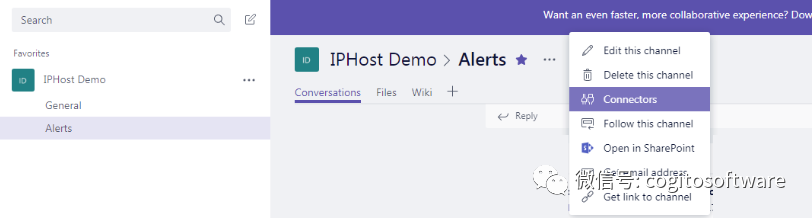
創建一個新的 IncomingWebhook 連接器,為其命名(例如“IPHostMonitor”),如果您愿意,可以上傳一個圖標(可以隨意使用以下圖標):

結果連接器頁面:
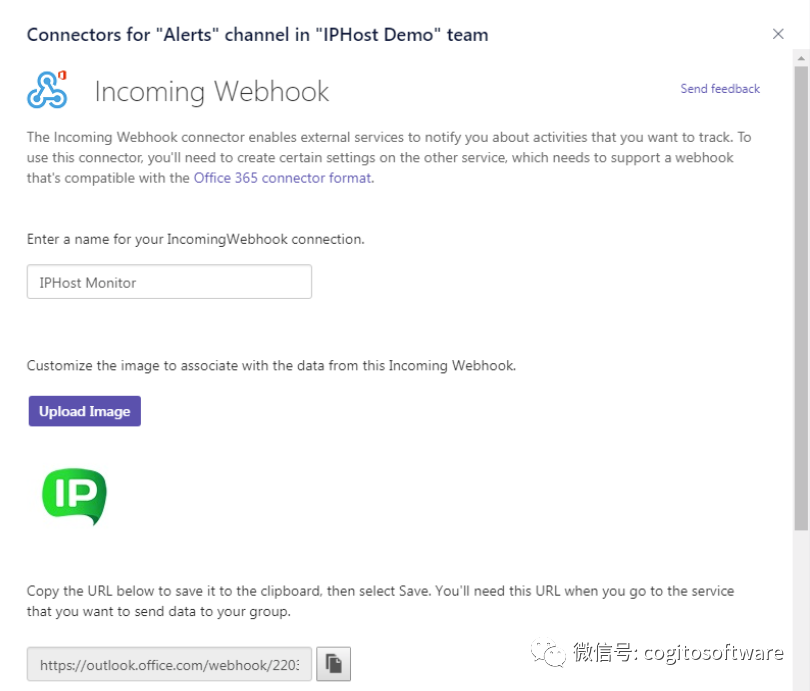
復制并保存 WebhookURL。
02創建發送HTTP(S) 請求動作
現在打開 IPHostGUI 客戶端并創建新的“發送HTTP(S) 請求”操作(單擊“警報> 警報”,選擇“簡單操作”選項卡):
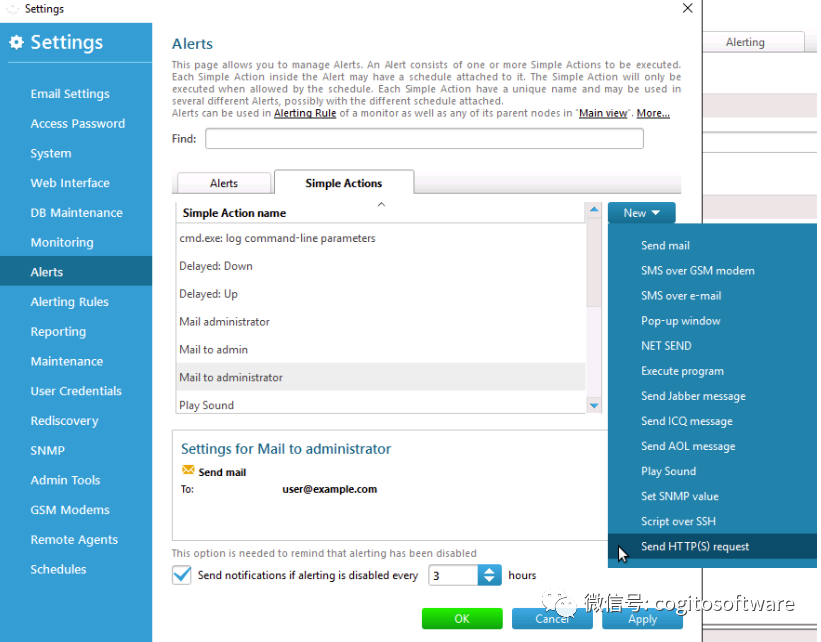
在此操作中,粘貼在上一步中復制的URL,并使用模板變量定義JSON 負載:
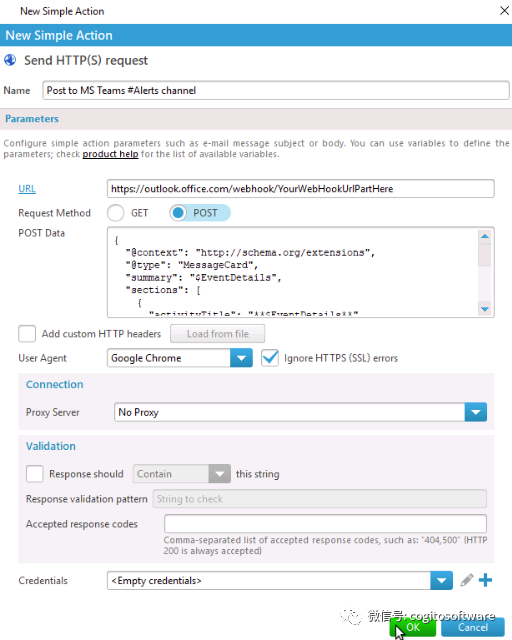
填寫以下字段:
URL:在第 1步獲得的 WebhookURL
請求方式:選擇POST
POST 數據(消息負載):插入以下文本

保持其余字段不變。
現在您可以將新創建的簡單操作添加到現有警報,例如默認警報規則使用的“電子郵件給管理員+ 彈出”警報。單擊“警報”,選擇“通過電子郵件發送給管理員 +彈出窗口”(或您選擇的任何其他警報),然后單擊“編輯”。在新打開的警報編輯器中使用“添加”下拉菜單添加“發布到MS Teams #Alerts 頻道”新創建的簡單操作:
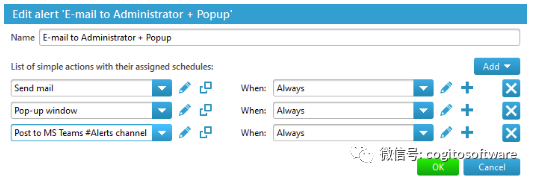
您還可以為此操作創建一個新警報,并在現有的命名警報規則中使用它,或者在特定監視器或組的警報配置中內聯使用它。
03測試Microsoft Teams 通知
現在“發布到 MSTeams #Alerts 頻道”操作已添加到警報中,請嘗試將監視器置于關閉狀態并返回(通過更改其“狀態條件”并輪詢監視器),或使用“警報> 測試”選項卡來模擬警報執行。
如果集成已正確完成,您將在Microsoft Teams 頻道中看到如下所示的內容。請注意,警報由 IPHost 狀態圖標標識:
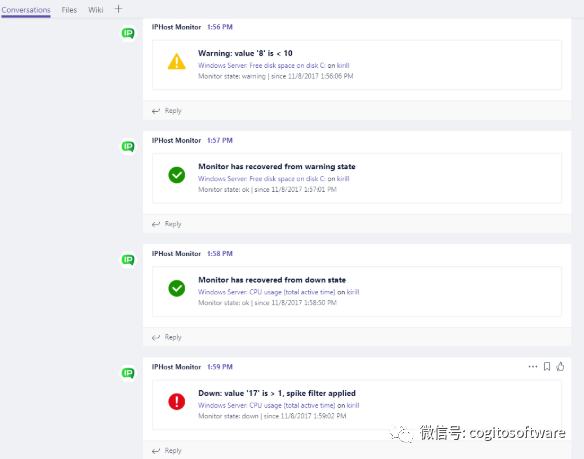
審核編輯 :李倩
-
連接器
+關注
關注
98文章
14561瀏覽量
136735 -
HTTP
+關注
關注
0文章
510瀏覽量
31308 -
URL
+關注
關注
0文章
139瀏覽量
15370
原文標題:Iphostmonitor:是否可以向Microsoft Teams 頻道發送警報?
文章出處:【微信號:哲想軟件,微信公眾號:哲想軟件】歡迎添加關注!文章轉載請注明出處。
發布評論請先 登錄
相關推薦
佛瑞亞攜手微軟推出創新Microsoft Teams汽車解決方案
SAP B1 Web Client & MS Teams App集成連載一:先決條件/Prerequisites
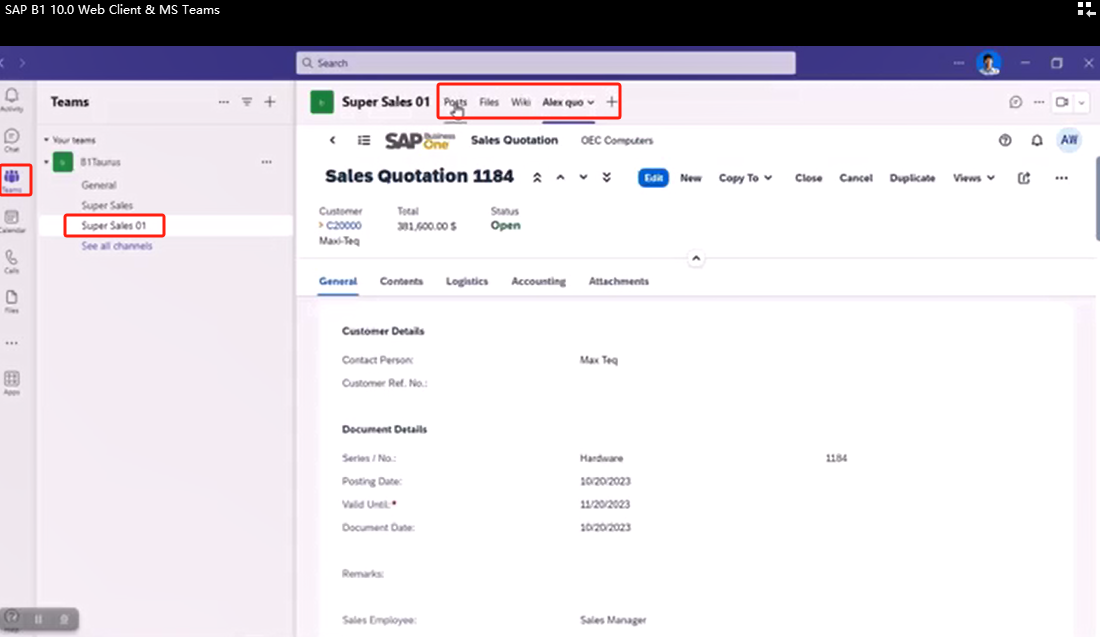
INA301如果不使用過流警報功能,ALERT、LIMIT、RESET等三個引腳是否可以直接接到GND?
是否可以通過TCP連接發送AT命令?
Microsoft Teams Live Events服務將遷至Town Hall功能,延遲關閉
Microsoft Teams最新AI功能深化智慧協作,共創高效會議
微軟確認2024年7月1日停止支持經典版Microsoft Teams
微軟全球范圍內拆分Teams與Office產品
微軟Teams應用商城已突破 2000 款應用,即將再添新功能
微軟4月計劃在Teams中上線短視頻功能
電子警報器電路圖分享
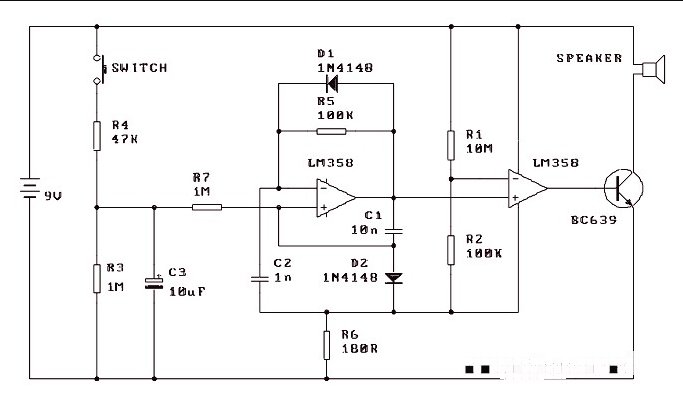




 Iphostmonitor:是否可以向Microsoft Teams頻道發送警報?
Iphostmonitor:是否可以向Microsoft Teams頻道發送警報?










評論